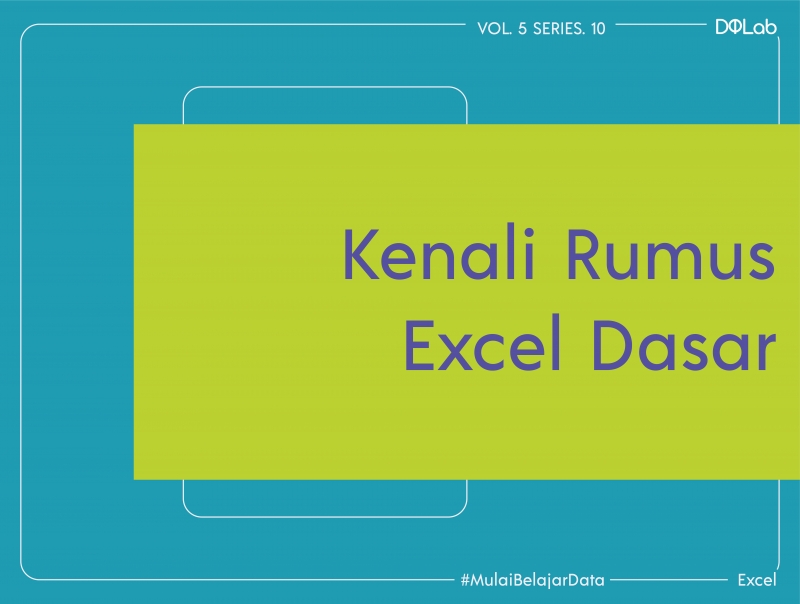Rumus Excel Dasar yang Perlu Kamu Ketahui Sebelum Menjadi Praktisi Data
Pada Excel terdapat ratusan fungsi dan Data Analyst biasanya menggunakan fungsi-fungsi ini untuk melakukan analisis data. Untuk menjadi Data Analyst, kita perlu belajar menggunakan Excel beserta cara mengoperasikannya dengan cepat dan mudah. Sama seperti mempelajari rumus matematika, pastinya kita akan mempelajari tentang penjumlahan, pengurangan perkalian dan pembagian.
Nah, pada artikel kali ini kita akan membahas tips bagaimana cara belajar Excel dengan cepat di mulai dari yang paling dasar khususnya bagi pemula. Jika kamu adalah seorang yang berasal dari non IT, tenang saja jangan khawatir karena setiap orang memiliki kesempatan yang sama untuk mempelajarinya. Karena pada dasarnya Data Analyst tidak hanya terbatas di background pendidikan tertentu, mengingat pada era digital transformation saat ini, ilmu ini dapat digunakan di semua lini bisnis. Setelah kamu menguasai hal-hal dasar tentang Excel, kamu bisa mengembangkannya lebih jauh lagi. Yuk intip bersama, Bagaimana tips cara belajar Excel yang mudah bagi pemula bersama DQLab!
1. Perhitungan Dasar
Excel dirancang untung memproses data dalam bentuk digital, dan kamu dapat menambahkan, mengubah, dan memanipulasinya sesuai kebutuhan. Mempelajari cara berhitung di Excel adalah langkah pertama untuk memahami keseluruhan konsep. Di Excel, dalam menghitung angka dan memproses data memiliki istilah lain, yaitu penggunaan "fungsi". Suatu fungsi juga dikatakan sebagai "rumus", sehingga bilangan yang diperoleh sesuai dengan yang kita inginkan. Langkah pertama untuk membuat fungsi adalah, klik kotak di Excel dan ketik simbol "=".
Berikut simbol/operator yang bisa kamu gunakan untuk perhitungan dasar di Excel:
"+" Untuk melakukan operasi pertambahan.
"-" Untuk melakukan operasi pengurangan.
"*" (Tanda bintang/SHIFT + 8) Untuk melakukan operasi perkalian.
"/" (Garis miring) Untuk melakukan pembagian.
Baca juga : Rumus Excel yang Paling Sering Digunakan dalam Dunia Kerja
2. Kalkulasi dengan Autosum
Selain mempelajari perhitungan dasar, kamu bisa belajar bagaimana melakukan perhitungan dengan Autosum. Autosum disini adalah fungsi yang digunakan untuk kalkulasi cepat tanpa perlu mengetahui formula atau rumusnya. Contohnya, kamu ingin menjumlahkan 10 angka di 10 sel dalam 1 kolom. Maka cukup menyeleksi semua sel tersebut dan klik Formulas > Autosum. Maka semua sel tersebut akan dijumlahkan.
Contoh ini mungkin terjadi jika kita bekerja di perusahaan yang sangat mungkin memiliki data pada spreadsheet lebih dari ribuan kolom dan baris. Ketika hal tersebut terjadi, tentu akan sedikit merepotkan dan memakan waktu untuk menuliskan rumus perhitungan penjumlahan di Excel secara manual maupun menggunakan formula SUM jika kita ingin mengetahui berapa total digit pada setiap kolom dan baris tersebut. Selain formula autosum, kamu juga bisa menggunakan SUM (penjumlahan), Average (mencari nilai rata-rata), Count Numbers (mendapatkan jumlah sel yang diseleksi), Max (mencari nilai terbesar), dan Min (mencari nilai terkecil).
3. Menggunakan Conditional Formatting
Secara umum conditional formatting biasa digunakan untuk mengolah data dengan tampilan yang lebih menarik dan interaktif. Fungsi ini digunakan untuk mengubah format sel secara otomatis jika memenuhi syarat/kriteria. Format sel termasuk angka, font (jenis, ukuran, dan warna), border sel, dan juga warna background cell. Cara menggunakannya adalah dengan memilih data yang akan diubah dan pilih opsi "conditional formatting" pada bar. Dan pilih format yang kamu inginkan.
Terdapat 6 kriteria conditional formatting seperti:
1. Menandai semua sel terpilih berdasarkan nilai.
2. Menandai sel yang hanya berisi nilai tertentu.
3. Menandai sel berdasarkan nilai terendah dan tertinggi.
4. Menandai sel berdasarkan nilai rata-rata.
5. Menandai sel berdasarkan keunikannya (duplicate value).
6. Menandai sel berdasarkan formula atau rumus tertentu.
Baca juga : Rumus Excel : Kenali 3 Rumus Excel Ini Agar Dapat Mengolah Data Dalam Waktu Singkat!
Penulis : Salsabila Miftah
Editor : Annissa Widya Davita